Google Colab macht Data Science, Deep Learning, neuronale Netze und maschinelles Lernen für einzelne Forscher zugänglich, die sich keine kostspielige Recheninfrastruktur leisten können.
Maschinelles Lernen und Datenwissenschaft sind die beiden neuen Technologien, in denen alle Informatiker der neuen Generation brillieren wollen. Es gibt viele Online-Lernkurse, kostenlose Vorlesungen und Online-Anleitungen zu ML und Data Science.
Aber das Üben an Projekten wird zu einem Hindernis, da Sie für solche Workloads High-End-PCs benötigen. Die Antwort auf dieses Problem ist Google Colaboratory oder kurz Colab. Lesen Sie weiter, um den ultimativen Test von Google Colab zu erhalten.
Was ist Google Colab?
Google Colab ist ein Jupyter Notebook-ähnliches Produkt von Google Research. Ein Python-Programmierer kann mit diesem Notizbuch beliebige Python-Programmcodes schreiben und ausführen, indem er einfach einen Webbrowser benutzt.
Kurz gesagt, Google Colab ist eine in der Cloud gehostete Version von Jupyter Notebook. Um Colab zu verwenden, müssen Sie weder eine Laufzeitumgebung installieren noch Ihre Computerhardware aufrüsten, um die CPU/GPU-intensive Arbeitslast von Python zu bewältigen.
Darüber hinaus erhalten Sie mit Colab kostenlosen Zugang zur Recheninfrastruktur wie Speicher, Arbeitsspeicher, Verarbeitungskapazität, Grafikprozessoren (GPUs) und Tensor Processing Units (TPUs).
Google hat dieses Cloud-basierte Python-Codierungstool speziell für die Bedürfnisse von Programmierern für maschinelles Lernen, Big Data-Analysten, Datenwissenschaftlern, KI-Forschern und Python-Lernern programmiert.
Das Beste daran ist, dass Sie ein einziges Code-Notizbuch für alle Komponenten haben, die Sie benötigen, um ein komplettes maschinelles Lern- oder Data-Science-Projekt den Programmverantwortlichen oder Sponsoren zu präsentieren. Ihr Colab-Notizbuch kann zum Beispiel ausführbare Codes, Live-Python-Codes, Rich-Text, HTML, LaTeX, Bilder, Datenvisualisierungen, Diagramme, Grafiken, Tabellen und vieles mehr enthalten.
Wie funktioniert Google Colab?
Google Colab ist einfach eine Online-Darstellung von Jupyter Notebook. Während Jupyter Notebook auf einem Computer installiert werden muss und nur lokale Rechnerressourcen nutzen kann, ist Colab eine vollwertige Cloud-App für die Python-Programmierung.
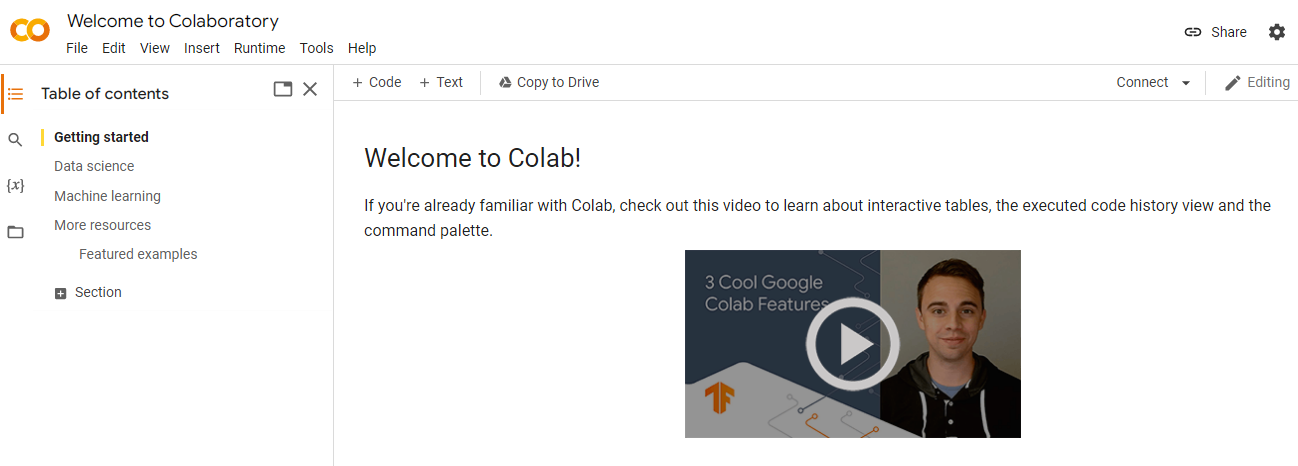
Sie können Python-Codes mit Colab in Ihrem Google Chrome- oder Mozilla Firefox-Webbrowser schreiben. Sie können diese Codes auch im Browser ausführen, ohne dass Sie eine Laufzeitumgebung oder eine Befehlszeilenschnittstelle benötigen.
Außerdem können Sie Ihrem Python-Projektnotizbuch ein professionelles Aussehen verleihen, indem Sie mathematische Gleichungen, Diagramme, Tabellen, Bilder und andere Grafiken hinzufügen. Außerdem können Sie Datenvisualisierungen in Python kodieren, und Colab rendert den Code in einem visuellen Asset.
Außerdem können Sie mit Colab Jupyter Notebook-Dateien von GitHub wiederverwenden. Darüber hinaus können Sie auch kompatible Projekte für maschinelles Lernen und Datenwissenschaft aus anderen Quellen importieren. Colab verarbeitet die importierten Assets effizient, um sauberen und fehlerfreien Python-Code anzuzeigen.
Die besten Funktionen von Google Colab
GPUs und TPUs
Kostenlose Colab-Nutzer erhalten kostenlosen Zugang zu GPU- und TPU-Laufzeiten für bis zu 12 Stunden. Die GPU-Laufzeit wird mit einer Intel Xeon CPU @2,20 GHz, 13 GB RAM, einem Tesla K80 Beschleuniger und 12 GB GDDR5 VRAM geliefert.
Die TPU-Laufzeit besteht aus einer Intel Xeon CPU @2,30 GHz, 13 GB RAM und einer Cloud TPU mit einer Rechenleistung von 180 Teraflops.
Mit Colab Pro oder Pro können Sie mehr CPUs, TPUs und GPUs für mehr als 12 Stunden in Betrieb nehmen.
Gemeinsame Nutzung des Notebooks
Das Python-Code-Notizbuch war vor Colab noch nie zugänglich. Jetzt können Sie gemeinsam nutzbare Links für Colab-Dateien erstellen, die auf Ihrem Google Drive gespeichert sind. Jetzt können Sie den Link mit demjenigen teilen, der mit Ihnen zusammenarbeiten möchte. Darüber hinaus können Sie auch Programmierer über Google-E-Mails einladen, mit Ihnen zu arbeiten.
Installation von Spezialbibliotheken
Mit Colab können Sie auch Bibliotheken installieren, die nicht zu Colab gehören (AWS S3, GCP, SQL, MySQL usw.) und die in den Code-Snippets nicht verfügbar sind. Dazu müssen Sie lediglich einen Einzeiler mit den folgenden Code-Präfixen hinzufügen:
!pip install (Beispiel: !pip install matplotlib-venn)!apt-get install (Beispiel: !apt-get -qq install -y libfluidsynth1)Vorinstallierte Bibliotheken
Google Colab bietet mehrere vorinstallierte Bibliotheken, so dass Sie die gewünschte Bibliothek aus Code Snippets importieren können. Zu diesen Bibliotheken gehören NumPy, Pandas, Matplotlib, PyTorch, TensorFlow, Keras und weitere ML-Bibliotheken.
Gemeinsame Kodierung

Co-Coding ist für Gruppenprojekte unverzichtbar. Es hilft Ihrem Team, Meilensteine früher als erwartet abzuschließen. Wenn Ihr Team bei ML- und Data Science-Projekten in Echtzeit zusammenarbeiten muss, ist Google Collaborative genau das richtige Tool.
Senden Sie einfach einen bearbeitbaren Link an die Mitarbeiter oder laden Sie Mitarbeiter zur gemeinsamen Codierung ein. Das gesamte Python-Notizbuch wird automatisch aktualisiert, wenn das Team kodiert, und Sie haben das Gefühl, an gemeinsamen Google Sheets oder Docs zu arbeiten.
Cloud-Speicher
Google Colab nutzt Ihr Google Drive Speicherkontingent für die Speicherung von Dateien. So können Sie Ihre Arbeit von jedem Computer aus fortsetzen, auf dem Sie auf Ihr Google Drive-Konto zugreifen können.
Der Cloud-Speicher dient auch als Backup Ihrer Daten für den Fall einer Katastrophe.
GitHub-Integration
Sie können Ihr GitHub-Konto mit Google Colab verknüpfen, um Codedateien nahtlos zu importieren und zu exportieren. Zum Importieren können Sie Strg O drücken und auf die Registerkarte GitHub klicken, um Codedateien zu erhalten. Im Gegensatz dazu klicken Sie einfach auf Kopie auf GitHub speichern im Menü Datei, um Dateien an GitHub zu senden.
Mehrere Datenquellen
Google Colaboratory unterstützt verschiedene Datenquellen für Ihre ML- und KI-Trainingsprojekte. Sie können zum Beispiel Daten von einem lokalen Rechner importieren, Google Drive in eine Colab-Instanz einbinden, Remote-Daten abrufen und das GitHub-Repository in Colab klonen.
Automatische Versionskontrolle
Wie Google Sheets und Docs verfügt auch Google Colab über einen umfassenden History Tracker. Das Modul verfolgt alle Änderungen, die seit der Erstellung der Datei vorgenommen wurden. Sie können die Protokolle über das Menü Datei aufrufen und auf die Option Revisionsverlauf klicken.
Warum sollten Sie Google Colab wählen?

- Google Colaboratory ist ein cloudbasiertes Tool. Sie können damit beginnen, fantastische ML- und Data-Science-Modelle über einen Chrome-Browser zu kodieren.
- Colab ist kostenlos und verfügt über begrenzte Ressourcen. Sie sollten jedoch nicht erwarten, dass Sie Ihre Modelle für künstliche Intelligenz oder maschinelles Lernen unbegrenzt auf der kostenlosen Infrastruktur von Colab speichern können.
- Wenn Sie wissen, wie man mit Jupyter arbeitet, müssen Sie bei Google Colaboratory keine Lernkurve durchlaufen.
- Kostenloser Zugang zu GPUs und TPUs für umfangreiche Data Science- und Machine Learning-Modelle.
- Es wird mit vorinstallierten und beliebten Data-Science-Bibliotheken geliefert.
- Programmierer können das Code-Notizbuch problemlos mit Kollegen teilen, um in Echtzeit zu programmieren.
- Da Google das Notizbuch in der Google Cloud hostet, müssen Sie sich nicht um die Versionskontrolle und Speicherung von Codedokumenten kümmern.
- Lässt sich leicht mit GitHub integrieren.
- Sie können KI anhand von Bildern trainieren.
- Sie können Modelle auch auf Audio und Text trainieren.
- Forscher können auch TensorFlow-Programme auf Colab ausführen.
Wie Sie Google Colab verwenden

Sie können Google Colaboratory nutzen, wenn Sie die folgenden Mindestanforderungen erfüllen:
- Ein Google-Konto, um alle Annehmlichkeiten von Colab nutzen zu können.
- Ein Computer, auf dem der neueste Google Chrome- oder Mozilla Firefox-Browser ausgeführt werden kann
- Google empfiehlt Chrome für Colab.
- Akzeptieren Sie die Bedingungen für die Datennutzung von Google.
Sie können auf Google Colaboratory über die offizielle Website zugreifen. Colab ist kostenlos, allerdings sind begrenzte Ressourcenzuweisungen nicht immer garantiert. Wenn Sie mehr Geschwindigkeit und Verarbeitungsmöglichkeiten mit garantierten Ressourcen benötigen, können Sie Colab Pro oder Pro erwerben.
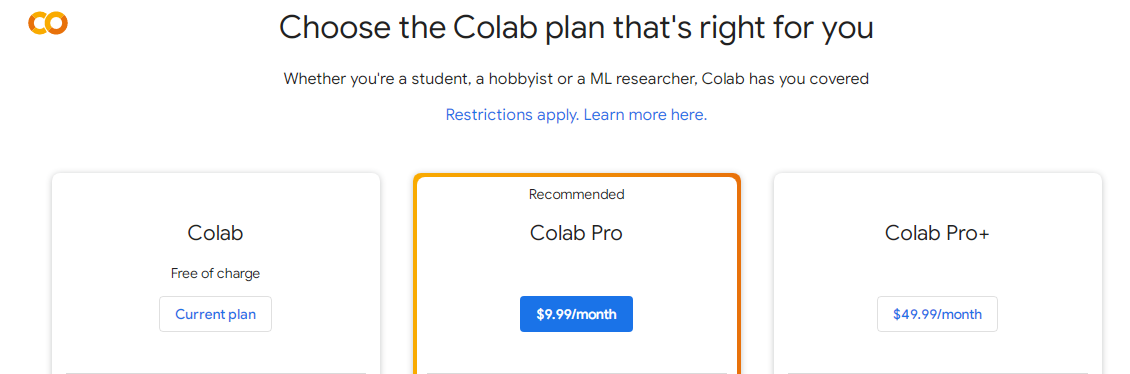
Einige Modelle für Data Science und maschinelles Lernen, die sich für Colab eignen, finden Sie in der Google Seedbank.
Die Unterschiede zwischen Google Colab und Jupyter Notebook
| Code Doc-Funktionen | Google Colaboratory | Jupyter Notizbuch |
|---|---|---|
| Sofortige Anzeige von Codedateien | Ja | Nein |
| Freigabe von Code-Dokumenten | Ja | Nein |
| Installierte Bibliotheken | Ja | Nein |
| Cloud-Hosting | Ja | Nein |
| Dateien synchronisieren | Ja | Nein |
#1. Colab benötigt keine Software-Installationen auf dem lokalen Rechner. Im Gegensatz dazu benötigt Jupyter Notebook Softwareinstallationen und lokale Rechnerressourcen für die Berechnung.
#2. Da Colab cloudbasiert ist, erhalten Sie eine automatische Versionskontrolle. Außerdem speichert Google Drive das Python-Notizbuch automatisch. Im Gegensatz dazu müssen Sie bei Jupyter Notebook das Notizbuch regelmäßig speichern und die Versionskontrolle verwalten.
#3. Colab-Dateien sind auf Google Drive für Sicherungszwecke verfügbar. Die Dateien von Jupyter Notebook werden dagegen nicht automatisch gesichert.
#4. Sie können Ihre Colab-Dateien an jeden senden, auch an einen Kunden, der kein Datenwissenschaftler ist. Er kann das Dokument einfach in Google Colab öffnen und den Inhalt überprüfen. Auf Seiten des Empfängers ist keine Softwareinstallation erforderlich.
Im Gegenteil: Der Empfänger muss Jupyter Notebook installieren und ausführen, um Ihr Projekt zu lesen. Daher wird die Weitergabe dieser Datei an Kunden, die keine Datenwissenschaftler sind, zu einer Herausforderung.
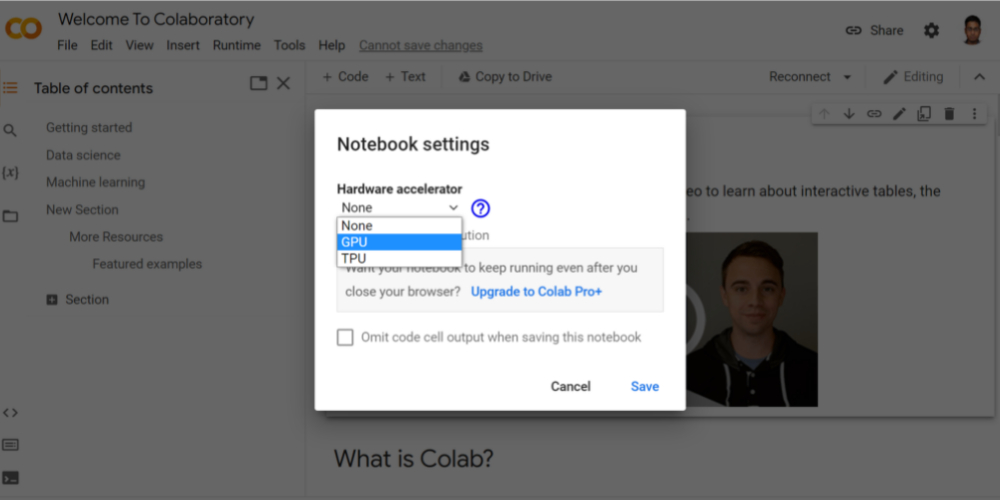
#5. Google Colaboratory wird mit den erforderlichen Bibliotheken für Data Science- und Machine Learning-Projekte geliefert. Es stellt Ihnen außerdem eine bestimmte Menge an CPU, RAM, GPU und TPU in der Cloud zur Verfügung. So sparen Sie Zeit und Geld.
Im Gegensatz dazu müssen Sie alle für Ihr Projekt benötigten Bibliotheken selbst beschaffen und installieren, wenn Sie mit der Jupyter Notebook-App arbeiten. Die Installation so vieler Bibliotheken beansprucht auch die CPU-, RAM- und GPU-Ressourcen des lokalen Rechners.
Ausführen gängiger Aufgaben in Google Colab
#1. Erstellen Sie ein Notizbuch
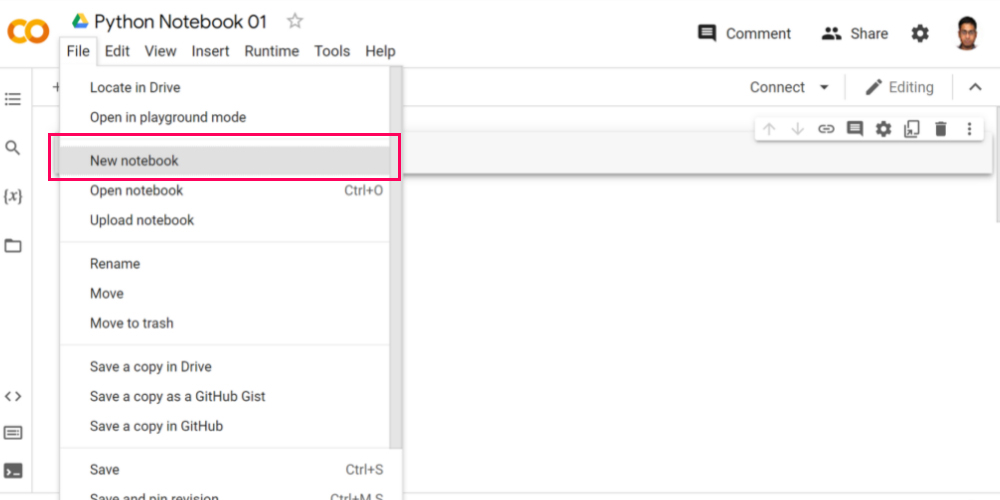
- Gehen Sie zum Google Colab-Portal und sehen Sie: “Willkommen bei Colab!”
- Klicken Sie im oberen Menü auf Datei.
- Wählen Sie aus dem Kontextmenü Datei die Option Neues Notizbuch.
- Ihr neues Python-Notizbuch ist nun fertig. Sie können die Notizbuchdatei umbenennen.
#2. Hochladen und Herunterladen von Dateien
Sie können lokale Python-Codes in Colab hochladen, indem Sie die folgenden Schritte ausführen:
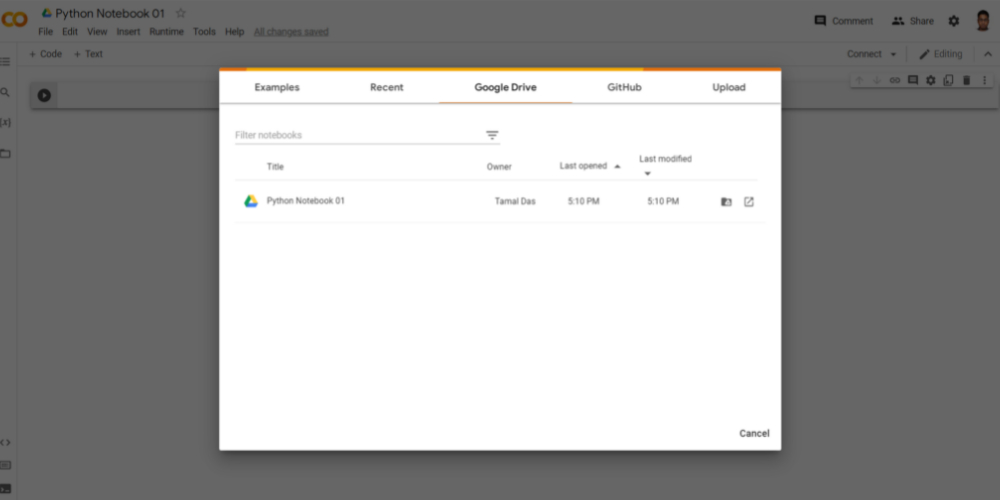
- Klicken Sie im oberen Menü auf Datei.
- Es öffnet sich ein Kontextmenü mit vielen Optionen.
- Suchen Sie Notizbuch hochladen und klicken Sie darauf.
- Sie sehen nun eine überlagerte Konsole mit Optionen wie Beispiele, Google Drive, GitHub und Hochladen.
- Klicken Sie auf eine beliebige Registerkarte und wählen Sie den Codeinhalt aus, den Sie hochladen möchten.
Das Herunterladen Ihres laufenden oder fertigen Projekts ist ebenfalls ganz einfach. Hier sind die Schritte:
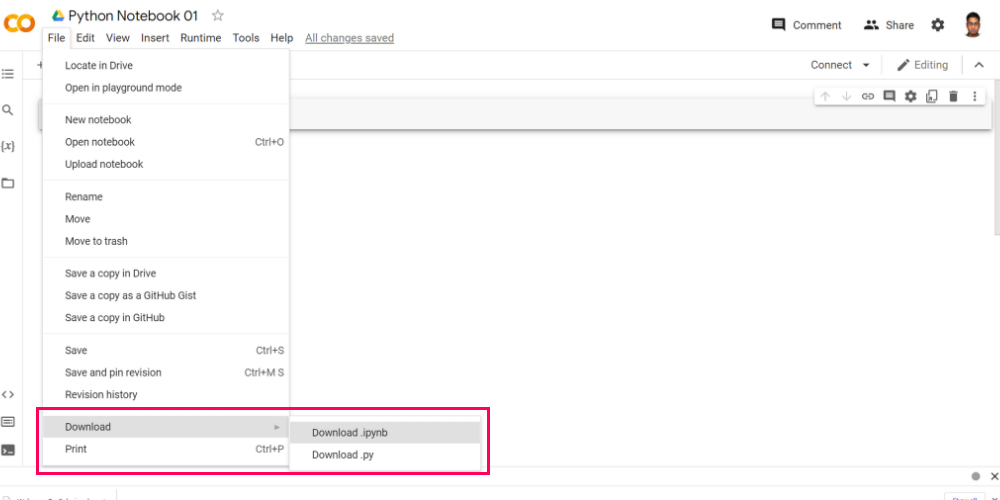
- Klicken Sie auf das Menü Datei in der oberen Menüleiste.
- Bewegen Sie den Mauszeiger über Download.
- Es öffnet sich ein Kontextmenü mit zwei Optionen für das Download-Dateiformat: .ipynb und .py.
- Sie können das gewünschte Format auswählen und die Datei herunterladen.
#3. Zugriff auf GitHub
Der Zugriff auf GitHub ist in Colab ein Kinderspiel. So können Sie vorgehen:
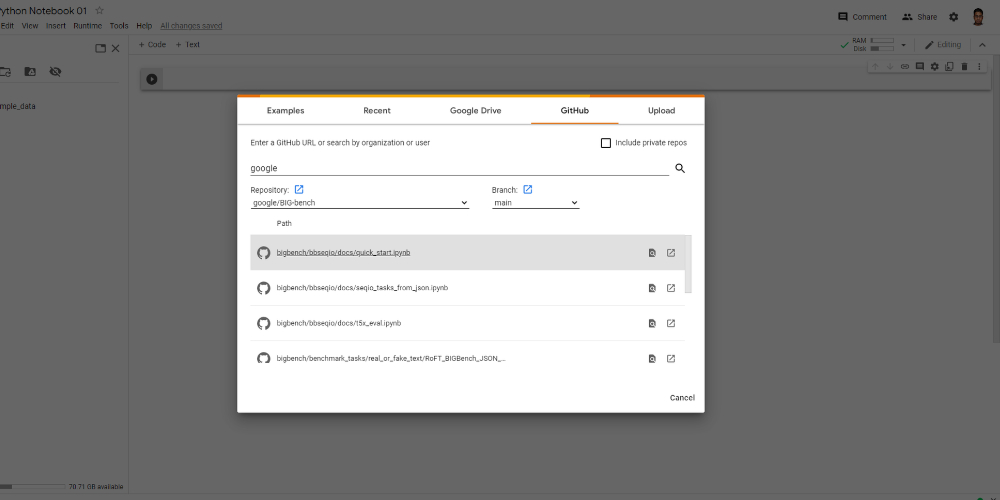
- Klicken Sie in der oberen Menüleiste auf Datei .
- Wählen Sie Notebook hochladen aus dem Kontextmenü.
- Eine Konsole mit einer GitHub-Registerkarte wird geöffnet.
- Alternativ können Sie auch Strg O drücken, um die gleiche Konsole aufzurufen.
- Die GitHub-Suchoptionen sind GitHub URL, Benutzername und Name der Organisation.
#4. Zugriff auf lokale Dateien
- Drücken Sie Strg O auf Ihrem neuen Colab-Notebook.
- Wählen Sie in der erscheinenden Konsole die Registerkarte Upload.
- Klicken Sie auf Datei wählen, um die lokale Datei zu finden, die Sie in Colab öffnen möchten.
#5. Zugriff auf Google Drive
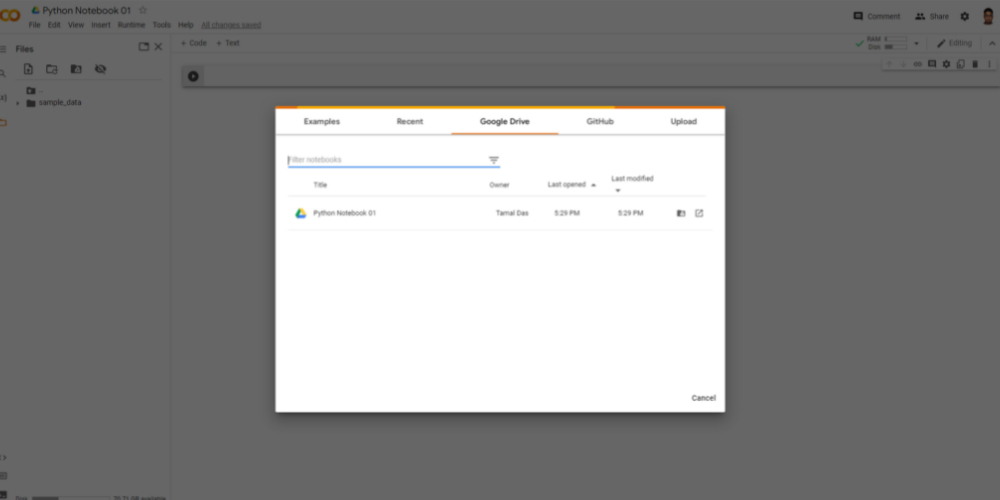
- Klicken Sie im oberen Menü auf Datei .
- Sie können Notizbuch öffnen oder Notizbuch hochladen wählen.
- Es wird eine Konsole mit einer Registerkarte für Google Drive angezeigt.
- Klicken Sie darauf, um auf Dateien von Google Drive zuzugreifen.
Wenn Sie Google Drive in Ihre Colab-Instanz einbinden möchten, gehen Sie wie folgt vor:
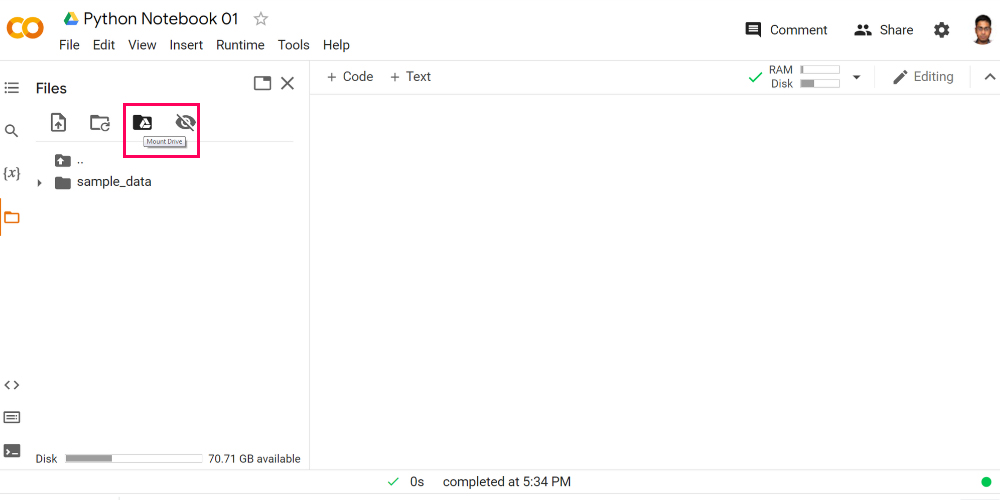
- Klicken Sie in der linken Navigationsleiste auf Datei .
- Wählen Sie den Befehl Mount Drive.
- Wählen Sie in der daraufhin angezeigten Benachrichtigung die Option Mit Google Drive verbinden.
- Google wird Sie auffordern, ein Konto für die Autorisierung auszuwählen.
#6. Speichern in und Importieren aus Google Sheets
Sie können Ihre Notizbuchdaten mühelos in einer Google Sheets-Datei zur weiteren Bearbeitung speichern. Führen Sie dazu die folgenden Schritte aus:
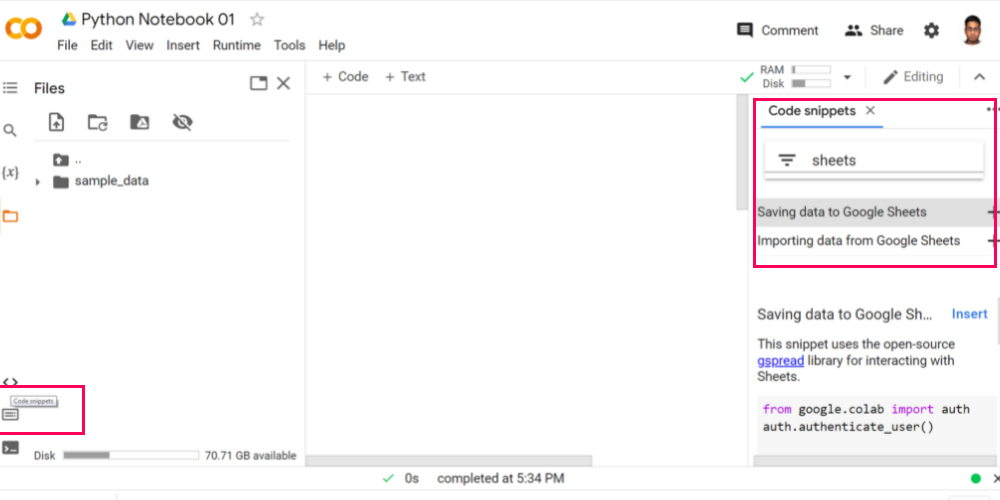
- Klicken Sie auf die Schaltfläche Code Snippets in der unteren linken Ecke.
- Auf der rechten Seite wird ein Navigationsbereich geöffnet.
- Geben Sie Sheets in den Filter ein, und Sie finden die Code-Snippets Daten speichern und Daten importieren.
- Doppelklicken Sie auf den Titel, um den Code in das Notizbuch aufzunehmen.
#7. Zugriff auf AWS S3
Sie können auf Dateien und Coding-Assets von Cloud-Speicherplattformen wie AWS S3 und Azure Blob zugreifen, indem Sie Cloud Storage Buckets verwenden.
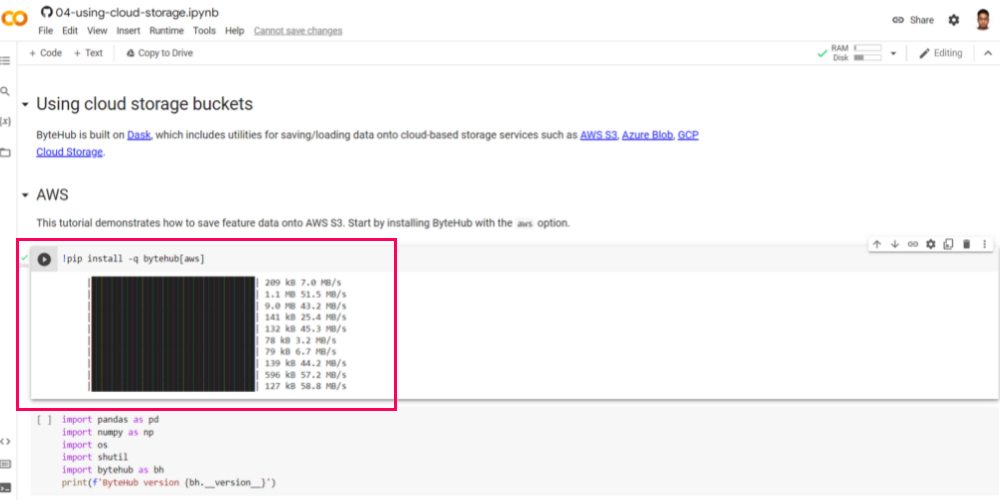
Dazu müssen Sie ByteHub installieren, das über die Funktionen zum Laden und Speichern von Daten auf Cloud-Speicher verfügt. Sie können den folgenden Code ausführen:
!pip install -q bytehub[aws] Zugriff auf Kaggle-Datensätze
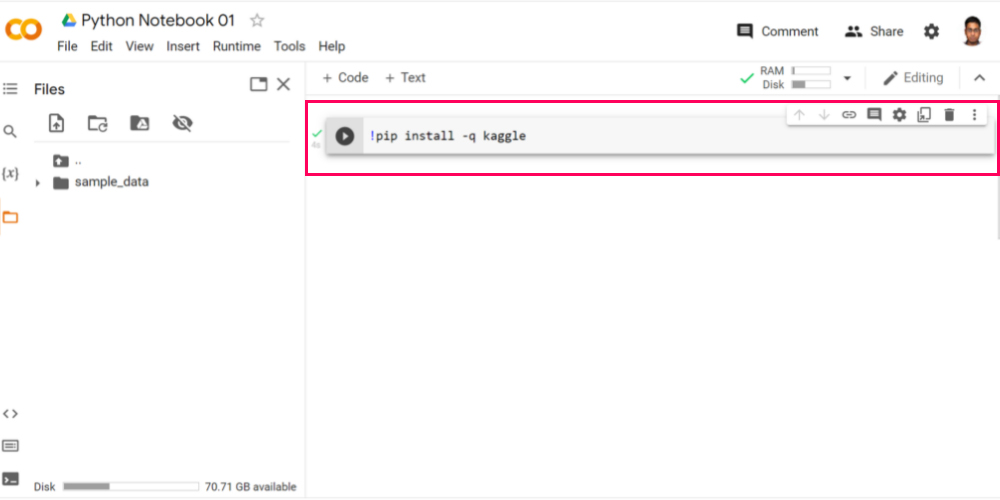
- Gehen Sie zu Ihrem Kaggle-Konto und klicken Sie auf Expire API Token im Bereich API, um alte Token zu entfernen.
- Erstellen Sie ein neues API-Token, um die kaggle.json auf dem lokalen Computer zu erhalten.
- Verwenden Sie nun den folgenden Code, um Kaggle zu installieren:
!pip install -q kaggle- Laden Sie nun die Datei Kaggle.json in die Python-Codebasis hoch und befolgen Sie dabei die Standard-Codierungspraxis.
Letzte Worte
Nachdem Sie sich nun eingehend mit der Google Collaboratory-App befasst haben, sollten Sie in der Lage sein, mit dem Lernen, Trainieren oder Üben von Machine Learning-Projekten zu beginnen. Google Colab ist eine wirklich praktische Cloud-App für alle, die Jupyter Notebooks mögen.

